Ver la fototeca compartida y fotos en iCloud en el Apple TV
En la app Fotos ![]() , en la categoría Fototeca de la barra de menús, se ven todas tus fotos fijas, Live Photos, y videos almacenados en Fotos en iCloud. En la categoría Álbumes en la barra de menús podrás ver tus álbumes almacenados en fotos de iCloud.
, en la categoría Fototeca de la barra de menús, se ven todas tus fotos fijas, Live Photos, y videos almacenados en Fotos en iCloud. En la categoría Álbumes en la barra de menús podrás ver tus álbumes almacenados en fotos de iCloud.
Si ya configuraste una fototeca compartida en iCloud en un iPhone, iPad o Mac, puedes ver tus fotos y videos en tus fototecas personal y compartida, ya sea separadas o juntas, en el Apple TV.
Activar el acceso a las fotos almacenadas en iCloud
Abre Configuración
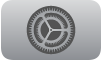 en el Apple TV.
en el Apple TV. Ve a Usuarios y cuentas > [nombre de cuenta del usuario predeterminado], selecciona Fotos y activa Fotos en iCloud.
Revisar los elementos almacenados en fotos de iCloud
Abre la app Fotos
 en el Apple TV y navega hasta la categoría Biblioteca en la barra de menús.
en el Apple TV y navega hasta la categoría Biblioteca en la barra de menús.Navega hacia arriba o abajo para desplazarte por los elementos que están organizados por fecha y ubicación.
Consejo: si tienes una biblioteca grande con años de fotos, puedes hacer lo siguiente:
Siri Remote (segunda generación o posterior): mantén presionado los botones Arriba o Abajo en el círculo de la superficie de control, o desliza hacia arriba o hacia abajo unas cuantas veces sobre la superficie de control para activar una línea de tiempo en la cual puedes desplazarte para ver el año que quieres ver.
Siri Remote (primera generación): desliza hacia arriba o hacia abajo unas cuantas veces rápidamente sobre la superficie táctil para activar una línea de tiempo en la cual puedes desplazarte para ver el año que quieres ver.
Para ver y desplazarte por las fotos en pantalla completa, selecciona una foto y navega a la izquierda o a la derecha.
Ver los elementos en tu fototeca compartida
La función Fototeca compartida en iCloud te permite compartir una fototeca con tus amistades y familiares, separada de tu fototeca personal de iCloud. Puedes unirte a hasta 5 fototecas compartidas.
Para ver una fototeca compartida en tu Apple TV, debes configurarla con la misma cuenta de Fotos de iCloud en un iPhone con iOS 16.1 o posterior, en un iPad con iPadOS 16.1 o posterior, o en una Mac con macOS Ventura o posterior. Después de configurar tu fototeca compartida, puedes cambiar entre la fototeca personal y la compartida en el Apple TV.
No puedes crear, editar o eliminar elementos de tu fototeca compartida desde el Apple TV, pero cualquier cambio que tú u otros hagan en la app Fotos en sus otros dispositivos aparecerá en el Apple TV automáticamente.
Para obtener más información sobre la configuración de la fototeca compartida, consulta el Manual del uso de iCloud.
Abre la app Fotos
 en el Apple TV, navega a la categoría Fototeca en la barra de menús y selecciona el botón Ver fototeca
en el Apple TV, navega a la categoría Fototeca en la barra de menús y selecciona el botón Ver fototeca  en la esquina superior derecha de la pantalla.
en la esquina superior derecha de la pantalla.Nota: el botón Ver fototeca aparecerá hasta después de que hayas configurado una fototeca compartida en tu iPhone, iPad, o Mac.
Selecciona para ver una de las siguientes opciones:
Ambas fototecas: ve fotos y videos en una sola vista que combina tus fototecas personal y compartida.
Fototeca personal: ve fotos y videos sólo de tu fototeca personal.
Fototeca compartida: ve fotos y videos sólo de tu fototeca compartida.
El botón de la esquina superior derecha de la pantalla cambia para indicar la visualización actual, y las fotos y videos de esa fototeca aparecen debajo.
Para explorar elementos de la fototeca, navega hacia arriba, hacia abajo, hacia la izquierda o hacia la derecha; para explorar fotos en pantalla completa, selecciona una foto y navega hacia la izquierda o hacia la derecha.
Revisar los álbumes almacenados en fotos de iCloud
En la sección Álbumes, puedes ver todos los álbumes que has creado en tus dispositivos iOS, iPadOS o Mac, tales como tus álbumes Favoritas, Live Photos y Selfies.
Abre la app Fotos
 en el Apple TV y navega hasta la categoría Álbumes en la barra de menús.
en el Apple TV y navega hasta la categoría Álbumes en la barra de menús.Selecciona un álbum y navega a la izquierda o a la derecha para desplazarte por las fotos.
Para ver y desplazarte por las fotos en pantalla completa, selecciona una foto y navega a la izquierda o a la derecha.